私の仕事スタイルはモニターに隠れて皆が知らぬ間にセコセコこなすスタイルです。
わずかに見える隙間から歩いてくる悪い奴を見つけたら突然真面目なモードに入ったりもします。
なんていう暇すらありません。だって皆が使うプリンターが目の前にあるんだもん。来んな!
そんな監視されてるようなデスク周りですが、実はメインがノートPCです。
だけどもThinkPadは13インチのFHDなので正直字が読めないお年頃。
よって会社では27インチのQHDをメインに、サブで24インチFHDを使っています。
先月、「新人が入るから整理しろ」と言われ、過去にレビューしたデスクトップのPCを別の机から持ってきました。しょうがないから自分の物になりました。
デスクトップが必要な時に27インチの入力を切り替えて使用しています。
しかし結果的にマウスも2個、キーボードも2個という状態になり、机がマウスとキーボードと資料でごった返して困惑のなか、長年連れ添ったマウスが壊れてしまい先日ようやくマウスだけは1個で扱える機種になりました。流石ロジクール。
マウスは元々形状の違う物だったので、どっちがどっちかは判断つくのだけど
やっかいなのはキーボード。嫌がらせのように全く一緒。
必要な時に資料の中に埋もれているキーボードを自分の前に持ってきて使い終われば隅に置くのですが、昼休み終わったらもう分からない。タバコ吸って戻ってきても分からない。ちっこして戻ってきても分からない。なんやねん。
どっちを置いたっけ?とワケ分からん状態になるんで、ガムテープに「ですく」「のーと」と貼って判断してきました。1か月以上使ってきましたが、でもやっぱり駄目ですね。忙しいときに「読んで判断」するか「見て判断」するかでは圧倒的に見て判断するほうが正確。どう考えてもあたり前だけど、形が違うほうが良いですw
時計や車のメーターもアナログのほうが感覚的に分かる部分があるのと一緒なのでしょう。
長さとか厚さとか、感覚・目かたで物を計るって割と大事。
これで1つにまとまった
マウスでマルチ接続の便利さが分かり、キーボードも出来るんじゃね?と探すとやっぱりありました。流石ロジクール。
マルチデバイスキーボード
マウスと同じでレシーバーの切り替えが出来る。私にとって夢のようなキーボード。
とりあえずは一番安い奴でもいいので買ってもらいました。業務の効率化という名目で。通らなかったら一度使わせてみたかったです。
そして届きましたよ。
前のと比べると大きさ的にはちょっと小さい?
再生停止などの余計なマルチメディアボタン類が取られてすっきりしていますね。
と思ったらファンクションキーの所に重なってた。
付属品はペラペラの保証書、接続方法の説明書。
そして何故かスマホ・タブレットのスタンド付き。
Bluetoothでスマホ・タブレットにも接続可能。キーボードで打ったほうが早いのでLINEでは便利そうだけど、業務中には使えないですね。私の眼鏡置き場になりました。
バッテリーは単4電池。日本製ではないけど2個付属しています。
キーボードが傾けられるように爪を起こすことも当然出来ます。
横から見ると、ちょっと弱そう。そんなに力入れることも無いので大丈夫なのかな。
そしてデバイスの切り替えがこの3つのボタンです。
ボタンの下に小さいLED表示があって、押した時にしばらく点灯/点滅します。
ロジクールの製品を使っている人なら分かると思うのですが、ペアリングするには専用のツールをインストールしておく必要があります。「Unifying Software」を入れておきましょう。
1)接続したいレシーバー(Bluetooth)をPC側のツールでペアリング状態にして
2)キーボードの電源を入れて
3)使いたい1~3のボタンを認識されるまで長押しで設定完了となります。
認識されたって事はPC側のツールで「次へのステップ」が進むので分かるかと。
今回はとりあえず、配置通りに①はデスクトップ、②空き、③にノートPCとしました。
今まで何だったのか。すっげー無駄な作業が無くなりました!マウスも1つ、キーボードも1つになって机もすっきりして良かったです。
思い通りなんだけど・・・慣れれば何とかなる
数日使って分かってきたことがある。分かったというより使い勝手が違う。
慣れでしょうけどまずキーボードの押し込み深さが違うー
以前まではカチャカチャ感があったが、深さが浅く音も出なくサクサクした感じ。
なんか打っているのかよく分からない感じがして仕事やってるしぐさが周囲に強調できないw
表示が消えた。
numlockとかの表示がない。これはいつか焦る事案が間違いなく発生する予感しかしません。
ファンクションボタンとデバイス切替ボタン兼用
メディアキーを使うには「F1~F12」キーで機能します。
ファンクションキーとして使用するには、スペースキー右にある「Fn」キーと「F1~F12」で機能するというめんどくさい仕様。これは慣れが必要。どうやっても使いにくい。
数日して「esc」キーにFnと書いてある鍵マークがあるので押してみたが何も変わらず。
長押ししてみたが何も変わらず。試しに「esc」+「Fn」キーを押すと「F1~F12」キーと「メディアキー」が入れ替わるという事が分かった。これで今まで通りの使い方が出来るようになりました。
PC切り替える時には「Fn」+「F1~F3」キーとなったけど新しい操作なので問題ないかな。
使い勝手はやっぱり良いです。
製造時期により多少の制限はあるでしょうけどロジクールの製品であれば1個のレシーバーでマウスとキーボードの接続が出来るのはとても便利。埋もれたキーボードを引き出さなくて良くなったのはグットです。
-
購入金額
0円
-
購入日
2019年06月10日
-
購入場所
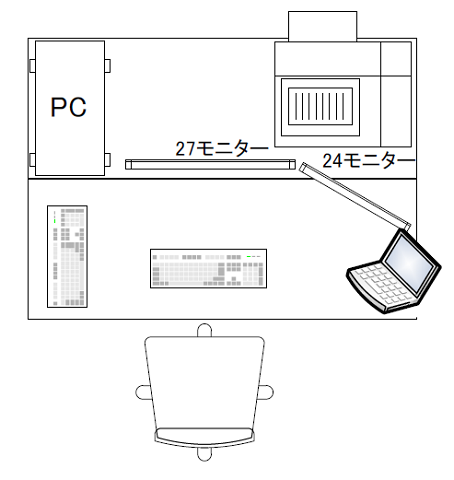



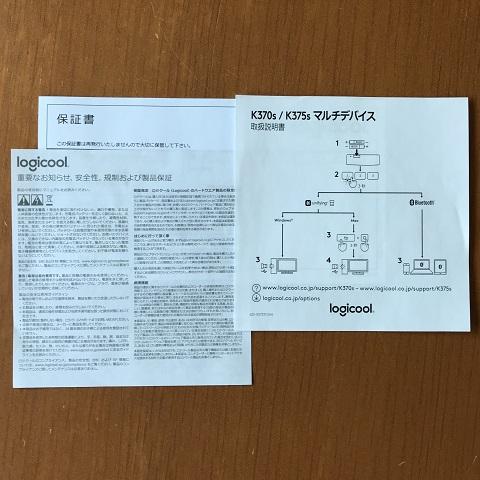









kensanさん
2019/06/19
切替え機より楽になりました♪
kaerkiさん
2019/06/19
最初、370と375って新旧あるのかなって思っていたけど白/黒だったんですね。
サクサクサク感に好き嫌いが分かれるでしょうが、使い続けると慣れてくるのかなー
でもとても便利ですね。
harmankardonさん
2019/06/19
kaerkiさん
2019/06/19
買ってもらって設置したのが俺の前。ぐぐぐ。
プレカリアート真面目明さん
2019/06/20
マウスもあると1組でノートとデスクトップ両方操作できるじゃないですか。
ロジクールすげーなー
kaerkiさん
2019/06/20
静かすぎて仕事やってるアピールが出来ませんがいいですよコレ。
3台まで使えこなせるスゴイ奴です。
atsuo@tokyoさん
2019/06/20
と調べて見ると、アプリケーションから切替える必要があるようだ。
キーボード単体で切替えられるのはいいですね。
ちなみにデバイス切り替えボタンの下にポッチがあるようなのですが、そこが光って現在使用しているデバイスが分かる様になっているんですか?
マルチデバイスキーボードはいくつか持っているのですが、現在使用中のデバイスがみんな分かり辛く、K480はダイヤル式で一目瞭然なところが気に入っています。
kaerkiさん
2019/06/21
切替ボタンの下のポッチはLEDです。切り替えた数秒間だけ点灯します。
また「Fn」ボタンが存在していて、そのボタンを押しても点灯します。
確認時には都合が良いですね。